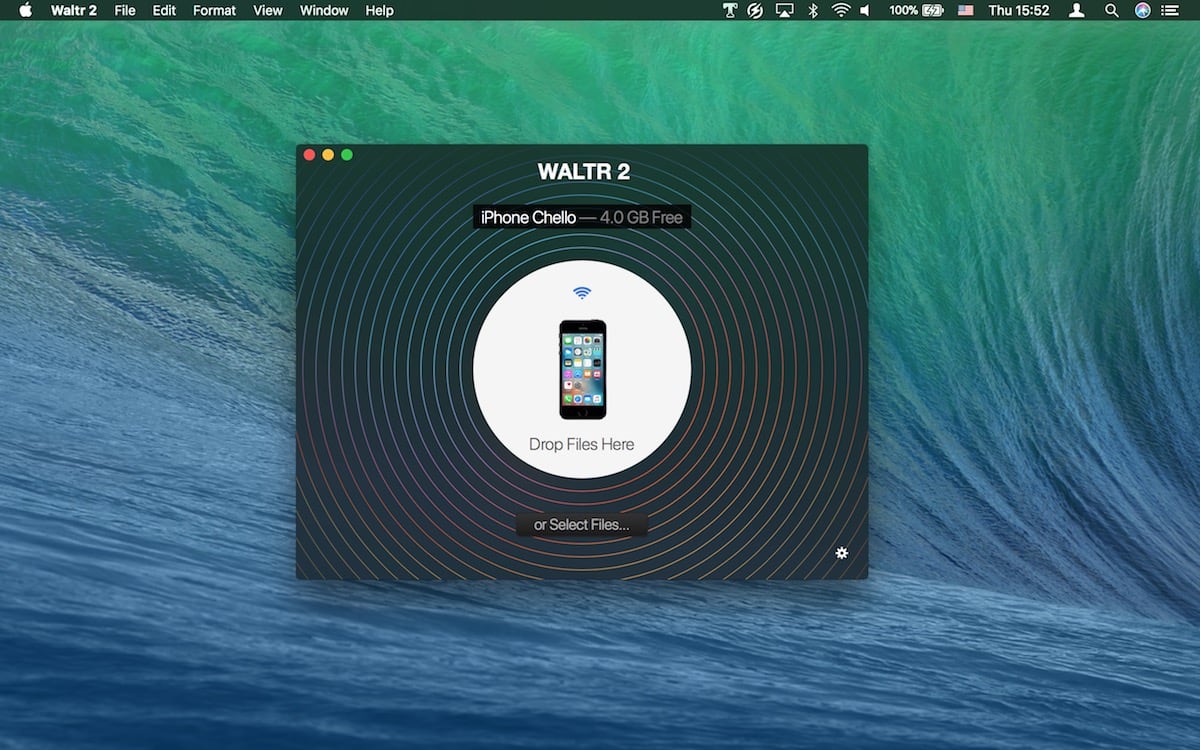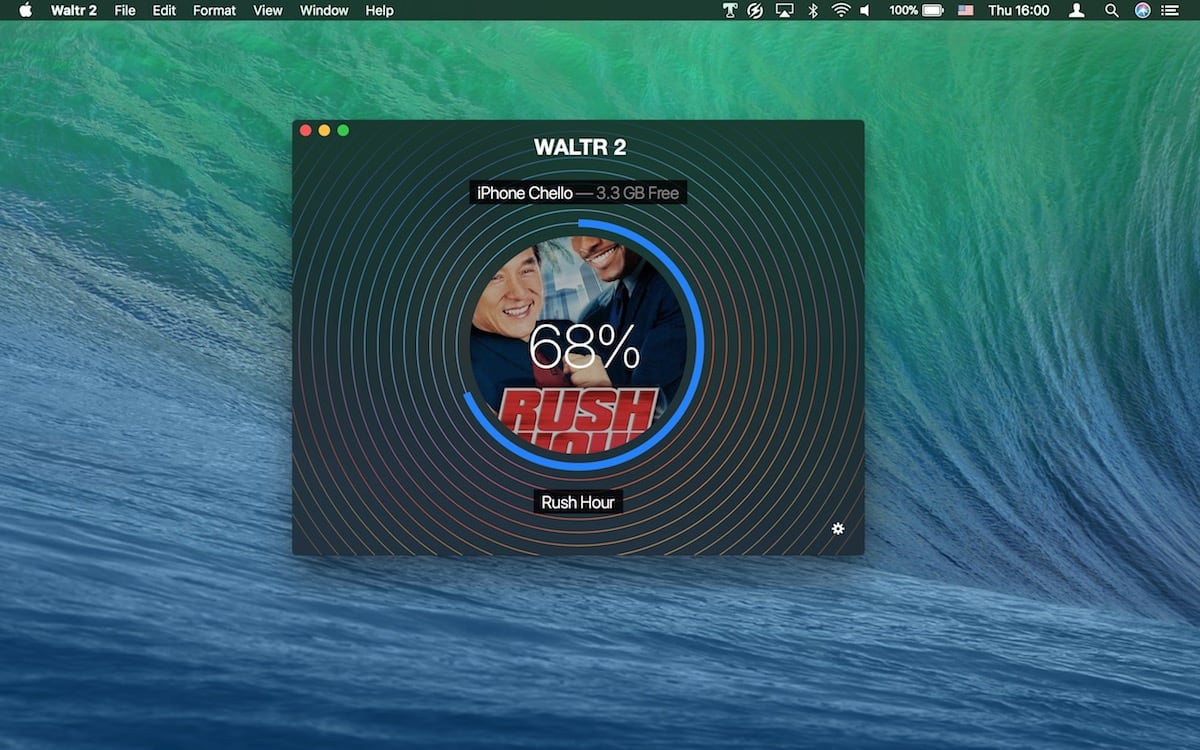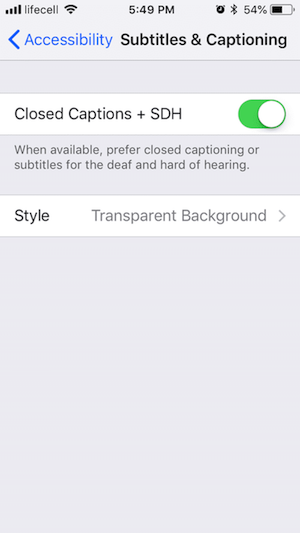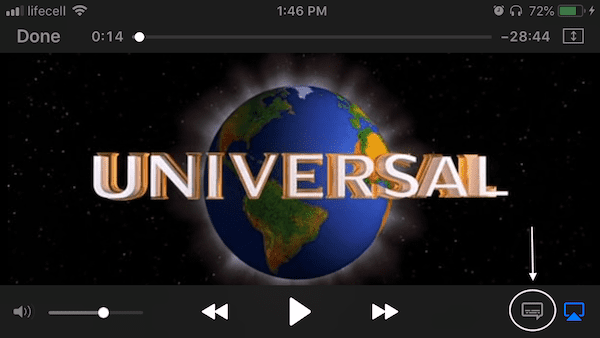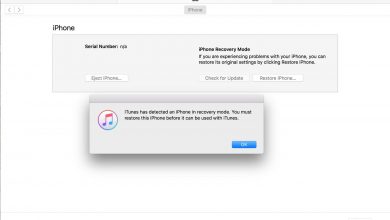4 روش تماشای فیلم ها با زیرنویس در آیفون
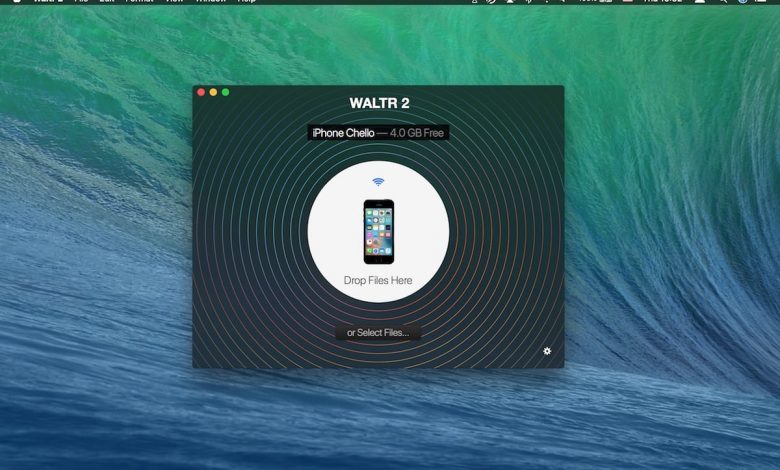
بسیاری از کاربران دوست دارند فیلم های زیرنویس را در آیفون تماشا کنند. اما گاهی اوقات پیدا کردن و انتقال فیلم ها با زیرنویس در دستگاه شما سخت است. خب ، در این راهنما ما 2 برنامه را بررسی می کنیم که این کار را بسیار آسان تر می کند.
روش اول ویدیوی زیر (با کمک برنامه VLC)
روش دیدن فیلم با زیرنویس در VLC:
روش دوم ویدیوی زیر (با کمک برنامه nplayer)
روش دیدن فیلم با زیرنویس در nplayer:
روش سوم:
روش سوم: نحوه اضافه کردن فیلم با زیرنویس با استفاده از WALTR در آیفون
به عنوان یک فرد باهوش در فناوری ، سعی می کنم از موارد جدید فناوری در اطرافم آگاه باشم. اخیراً در Softorino با WALTR 2 برخورد کردم.
WALTR2 یک راه حل برای Mac و ویندوز است که به شما کمک می کند هر فیلم ، موسیقی و آهنگ های زنگ را به دستگاه های اپل اضافه کنید.
وقتی فهمیدم WALTR 2 از زیرنویس پشتیبانی می کند ، فوراً تصمیم گرفتم آن را امتحان کنم!
من معمولاً زیر نویس .srt و یک فیلم را جداگانه دانلود می کنم. تحت تأثیر قرار گرفتم که WALTR 2 می تواند هر دو را بدون هیچ مشکلی به آیفون 7 من منتقل کند.
از همه بهتر ، WALTR 2 خیلی سریع کار می کند. به عنوان مثال ، من موفق به همگام سازی 3 فیلم در 5 دقیقه شدم. طبق گفته توسعه دهندگان ، میانگین سرعت انتقال، 2 گیگابایت در هر دقیقه است. بگذارید درک سریعی درباره چگونگی اضافه کردن زیرنویس به فیلم ها با WALTR 2 به شما بدهم.
مرحله 1. WALTR 2 را دانلود کرده و آن را نصب کنید.
WALTR به طور یکپارچه در کامپیوترهای دارایMac و ویندوز کار می کند. بعد از نصب موفقیت آمیز برنامه ، می توانید به مدت 24 ساعت بصورت رایگان از آن استفاده کنید.
بعد از راه اندازی ، برنامه به شما می گوید دستگاه اپل خود را متصل کنید. که شما میتوانید برای انجام این کار گجت خود را با استفاده از سیم USB وصل کنید یا از طریق شبکه Wi-Fi به آن متصل شوید.
مرحله 2. Drag & Drop
با WALTR 2 می توانید فایل ها را بدون همگام سازی با آیتونز به دستگاه های iOS منتقل کنید. احتمالاً می دانید – همگام سازی با آیتونز می تواند وقت شما را بگیرد! بنابراین اگر از WALTR 2 استفاده کنید ، در وقت صرفه جویی می کنید .
تمام کاری که شما باید انجام دهید این است که فایل .srt خود را همراه فیلم جایگذاری کنید.
توجه: نام این دو فایل باید یکسان باشد. به عنوان مثال ، “Rush_Hour.avi” و “Rush_Hour.srt” .
مرحله 3. مطمئن شوید که زیرنویس ها در دستگاه شما فعال هستند
قبل از شروع پخش فیلم ، مطمئن شوید که زیرنویس را در آیفون خود روشن کرده اید. برای این کار به ’Settings’ > ’General’ > ’Accessibility’. بروید.
به پایین اسکرول کنید و “Enable Closed Captions + SDH” را انتخاب کنید. عالی!
مرحله 4. فایل زیرنویس را انتخاب کرده و فیلم را پخش کنید!
بعد از مشاهده ” Transfer Complete ” ، به Videos app بروید ، یک ویدیو را باز کنید و روی آیکون سمت راست ابر شکل ، مانند تصویرزیر کلیک کنید.
در آنجا می توانید زیرنویس ها را انتخاب کنید. ممکن است چندین زبان برای انتخاب وجود داشته باشد.
سرانجام ، شما توانستید زیرنویس ها را به فیلم های آیفون اضافه کنید. شما همین الان یکی از معماهای جهان را حل کرده اید!
می بینید که WALTR 2 به شما کمک می کند بدون سر و صدا فایل .srt را به آیفون اضافه کنید.
چرا؟
دیگر نیازی به آیتونز نیست و فیلم شما می تواند درهر فرمتی از جمله MKV ، AVI ، MP4 و غیره باشد.
این برنامه دارای رابط کاربری مینیمال (ساده) است ، بنابراین استفاده از آن بسیار راحت است. من حتی به مادرم یاد دادم که چگونه از WALTR استفاده کند.
من معمولاً مجموعه های تلویزیونی و موزیک ویدئوها را دانلود می کنم. به لطف زیرنویس ، من می توانم عبارات انگلیسی ای را حفظ کنم که در جای دیگری نمی شنوم!
احتمالاً می دانید که پخش کننده های رسانه اپل از فرمت های رسانه ای مانند MKV ، AVI یا FLAC پشتیبانی نمی کنند. اما WALTR بدون هیچ مشکلی به انتقال آنها به دستگاه شما کمک می کند.
آنها را خیلی سریع… به طور خودکار تبدیل می کند. بنابراین می توانید بدون هیچ محدودیتی در فرمت از فیلم ها ، کتاب ها و موسیقی های مورد علاقه خود لذت ببرید.
چگونه می توان زیرنویس را با WALTR به آیپد اضافه کرد
شما قطعاً ترجیح می دهید یک فیلم زیرنویس شده را روی صفحه بزرگ تماشا کنید. خب ، چه کسی این را نمی خواهد؟ در این حالت ، یک آیپد بهترین دستگاه است. این نمایشگر Retina زیبا ، فضای ذخیره سازی بیشتری نسبت به آیفون دارد.
می توانید از WALTR برای اضافه کردن فیلم با زیرنویس به آیپد استفاده کنید:
- دستگاه خود را به یک لپ تاپ وصل کنید
- WALTR را باز کنید سپس فایل و فیلم .srt خود را در منطقه drop ،drag کنید
- منتظر بمانید تا انتقال کامل شود. کار انجام شده.
- با WALTR ، اضافه کردن فایل زیرنویس در آیپد آسان است ، اما باید یک فایل فیلم را به همراه آن drop کنید.
به لطف رابط کاربری آسان WALTR حتی افراد بدون تخصص هم به سرعت می توانند روش استفاده از آن رایاد بگیرند.
بهترین وب سایت ها برای دانلود زیرنویس های SRT
برای راحتی شما ، اینجا 3 وب سایت برتر وجود دارد که می توانید زیرنویس ها را در آنها دانلود کنید.
1. Subscene
اولین مورد subscene.com است. کار با این منبع سریع و آسان است. همیشه می توانید جدیدترین نمایش ها و فیلم های تلویزیونی را پیدا کنید ، بنابراین بسیار به روز است.
همه زیرنویس ها توسط کاربر ایجاد شده اند ، بنابراین می توانید انواع مختلفی از زیرنویس ها را برای همان فیلم پیدا کنید.
در صورتی که زیرنویس را به زبان مادری خود پیدا نمی کنید ، انجمن هایی وجود دارد که می توانید زیرنویس نمایش ها و فیلم ها را درخواست کنید .
2. Subtitle Seeker
Subtitle Seeker یک سرویس جستجوی زیرنویس است. چرا metasearch ؟ چون نتایج جستجوی بیش از 20 منبع وب را به شما نشان می دهد!
بخشهای زیادی در آن وجود دارد ، به عنوان مثال جدیدترین فیلم ها ، نمایش های تلویزیونی ، قسمت های تلویزیونی ، فیلم های معروف ، نمایش های تلویزیونی پرطرفدار و اپیزودهای محبوب تلویزیونی. چیزهای زیادی برای انتخاب وجود دارد!
3. Open Subtitles
اینجا جایی است که اکثر افراد به دنبال زیرنویس می روند. این منبع ، زیرنویس های خوبی دارد اما پیمایش وب سایت سخت است.
بدتر اینکه با هر بار دانلود زیرنویس شما را به Open Subtitles MKV Player هدایت می کند.
چرا Open Subtitles بسیار پرطرفدار است؟ چون دارای بزرگترین پایگاه داده زیر نویس است که از بسیاری از زبانها پشتیبانی می کند. زیرنویس هایی درآن وجود دارد که نمی توانید در جای دیگرآن را پیدا کنید.
با این اپلیکیشن ساده، هر زبانی رو فقط با روزانه 5 دقیقه گوش دادن، توی 80 روز مثل بلبل حرف بزن! بهترین متد روز، همزمان تقویت حافظه، آموزش تصویری با کمترین قیمت ممکن!